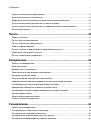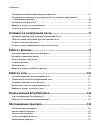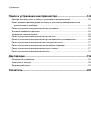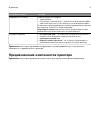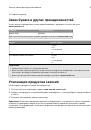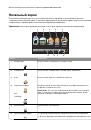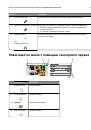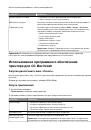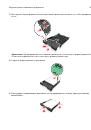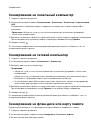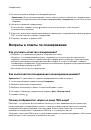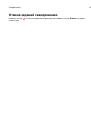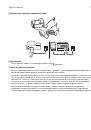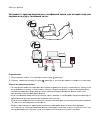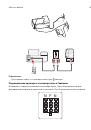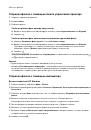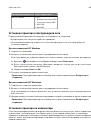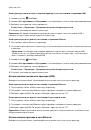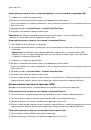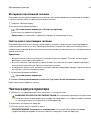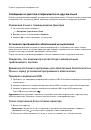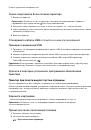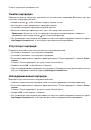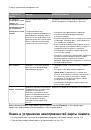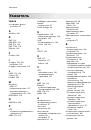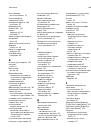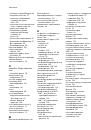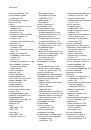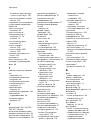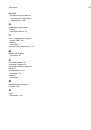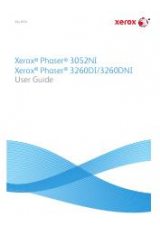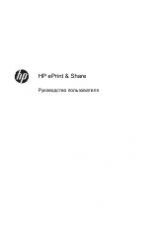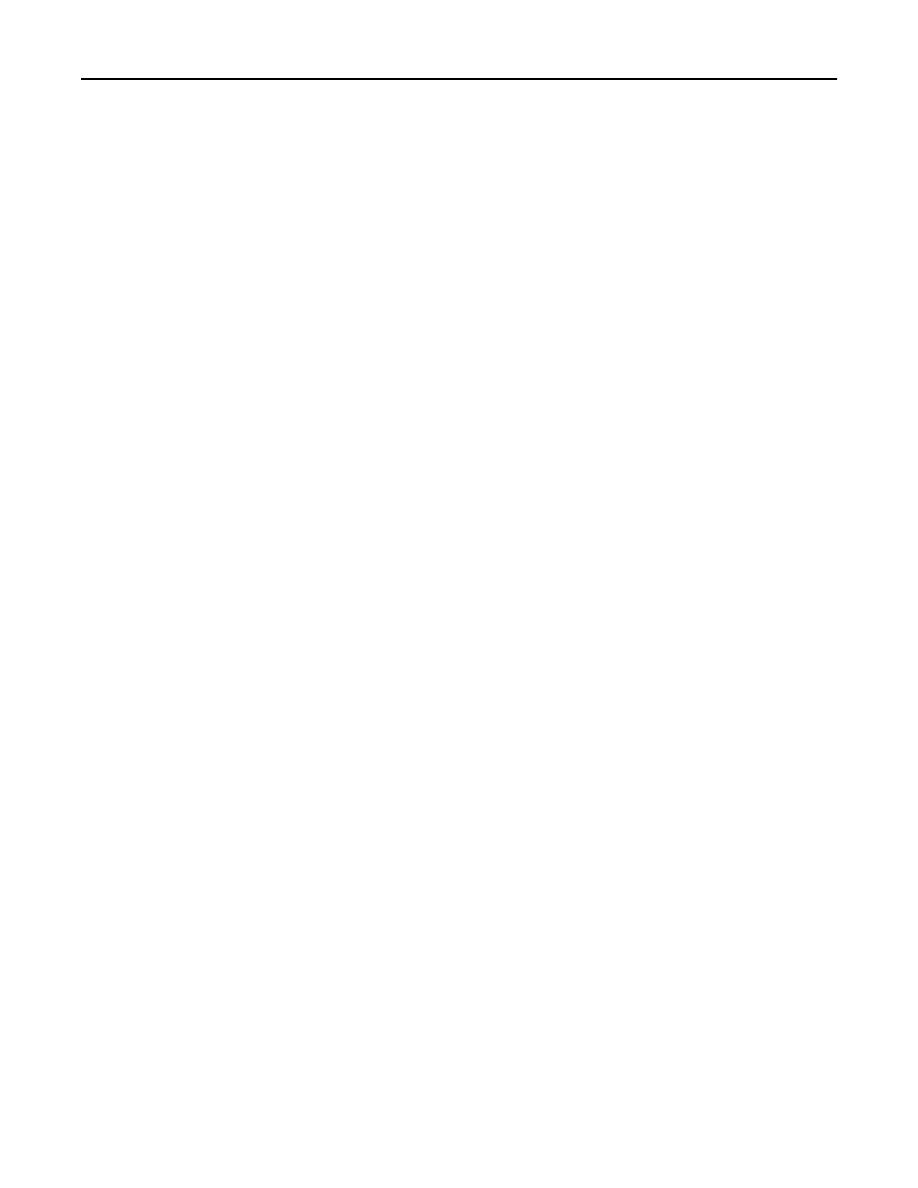
3
Будет создана вторая очередь печати. Удалите очередь Ethernet, если в дальнейшем вы не хотите
переключаться обратно для доступа к принтеру с использованием соединения Ethernet.
Использование принтера в сети Ethernet
Выберите тип подключения, описывающий используемый способ доступа к принтеру:
Если принтер настроен для использования беспроводной связи
1
Подключите кабель Ethernet к принтеру и к свободному порту на коммутаторе или стенной
розетке.
2
Подождите, чтобы сетевой адаптер Ethernet стал активным и запросил IP-адрес в сети.
3
Добавьте принтер. См. раздел «добавление принтера» на стр. 119.
4
Будет создана вторая очередь печати. Удалите беспроводную очередь, если в дальнейшем вы
не хотите переключаться обратно для доступа к принтеру с использованием беспроводной сети.
Если принтер установлен как локальный принтер (с использованием соединения USB)
1
Подключите кабель Ethernet к принтеру и к свободному порту на коммутаторе или стенной
розетке.
2
Вставьте установочный компакт-диск с программным обеспечением в компьютер, который
необходимо использовать для настройки принтера.
3
Следуйте указаниям на экране компьютера.
Примечание.
Для выполнения настройки потребуется кабель USB.
добавление принтера
В Mac OS X версии 10.5 или последующих
1
В меню Apple выберите:
System Preferences (Системные настройки)
>
Print & Fax (Печать и факс)
2
Нажмите
+
.
3
Нажмите вкладку
По умолчанию
или
Браузер по умолчанию
, а затем выберите принтер.
4
Нажмите кнопку
Добавить
.
В Mac OS X версии 10.4 или более ранних версиях
1
На рабочем столе Finder выберите пункт
Служебные программы
.
2
Дважды щелкните
Программа установки принтера
или
Центр печати
.
3
В диалоговом окне «Список принтеров» выберите принтер, который необходимо использовать, а
затем нажмите кнопку
Добавить
.
4
В окне «Браузер принтера» выберите принтер, а затем нажмите кнопку
Добавить
.
Работа в сети
119